Es increíble el número de veces que he buscado a través del teclado de iOS buscando un emoji sándwich para enviárselo a mis seres queridos; es una gran parte de mi vida. Y por último, tengo que ser atendido, literalmente. sirve algunas sabrosas adiciones de emoji.
Si tienes la cárcel rota en iOS 9 o 10, querrás poder enviar y ver a estos novatos sin perder tu fuga, y puedes hacerlo. Te guiaremos a través del método más estable para llevar iOS 11.1 emoji a los firmwares más bajos de jailbroken.
Esta técnica funciona en iOS 5.1-10.2, pero hay diferencias entre los firmwares. En esta guía me centraré en iOS 10.0-10.2. Para iOS 9, siga las diferencias mencionadas en esta guía. Los usuarios de firmwares anteriores pueden probar o Bytafont.
Requisitos
Tabla y sumario del artículo
- El repositorio de Cydia de Poomsmart en su dispositivo con la cárcel rota
- Una copia del archivo emoji iOS 11.1 beta 2/macOS 10.13.1 beta 2
Pongamos el nuevo iOS 11.1 emoji en tu dispositivo!
1) Si aún no lo tienes, lanza Cydia y añade este repositorio:
https://poomsmart.github.io/repo/
Pertenece al desarrollador de emoji-whizz Poomsmart y aloja los paquetes que necesitamos para que nuestro dispositivo reconozca el diseño y las propiedades del nuevo teclado emoji.
2) Desinstala otras soluciones temáticas emoji como Anemone, Bytafont y EmojiFontManager. Recuerde volver a la acción emoji antes de hacerlo!
3) Transfiere el archivo de fuente emoji a tu dispositivo a través de un método de tu elección (AirDrop, correo electrónico, SSH, etc.) La forma más fácil de obtener el archivo emoji iOS 11.1 es directamente desde Poomsmart:
Para iOS 10.2+ usted quiere este.
Para iOS <=9.3.3 quieres éste.
También se puede encontrar en /System/Library/Fonts/Apple Color Emoji.ttc en cualquier Mac que ejecute macOS 10.13.1 b2 o posterior, así como en línea, donde los usuarios que lo deseen lo han cargado.
4) Ahora ejecute Cydia e instale estos paquetes:
- EmojiPort (iOS 10)
- EmojiAtributos
- EmojiLibrería
- Administrador de archivos de Filza
Si estás en iOS 9 , instala EmojiPort (iOS 9.0-9.3) en lugar de EmojiPort (iOS 10). Si estás en iOS 9-9.1 , añade también EmojiLocalization y EmojiResources .
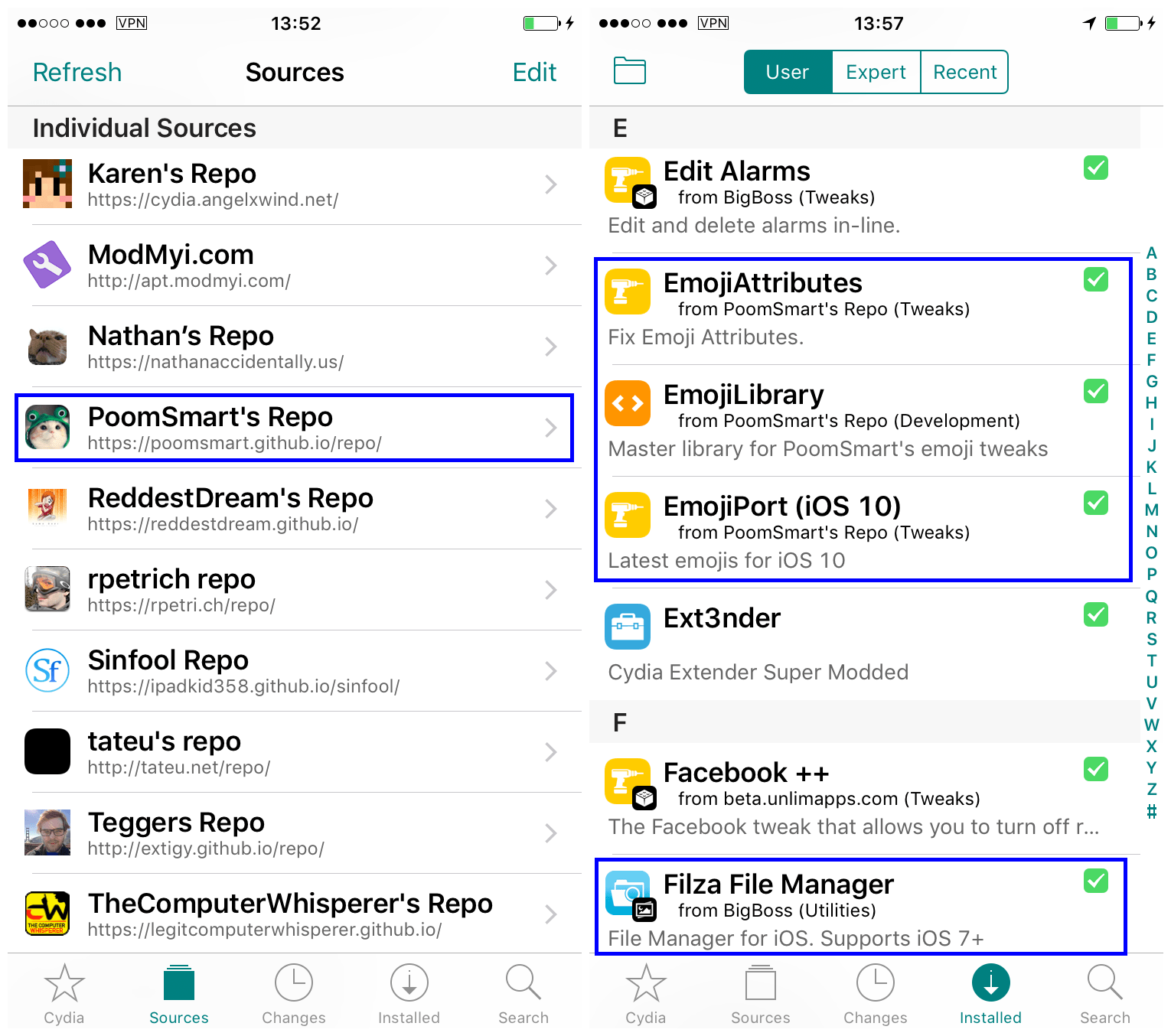
5) Abrir Filza y mover el archivo de fuente iOS 11.1 emoji desde donde lo guardaste en el Paso 3 a la carpeta de tu dispositivo llamada /System/Library/Fonts/Core .
6) Seleccione los archivos de fuente originales en la carpeta. Habrá uno o posiblemente dos, llamados AppleColorEmoji… Seleccione la opción Crear ZIP para comprimir una copia de seguridad, en caso de que queramos volver más tarde. Mi iOS 11.1 emoji.zip se puede ver a continuación junto a los archivos originales.
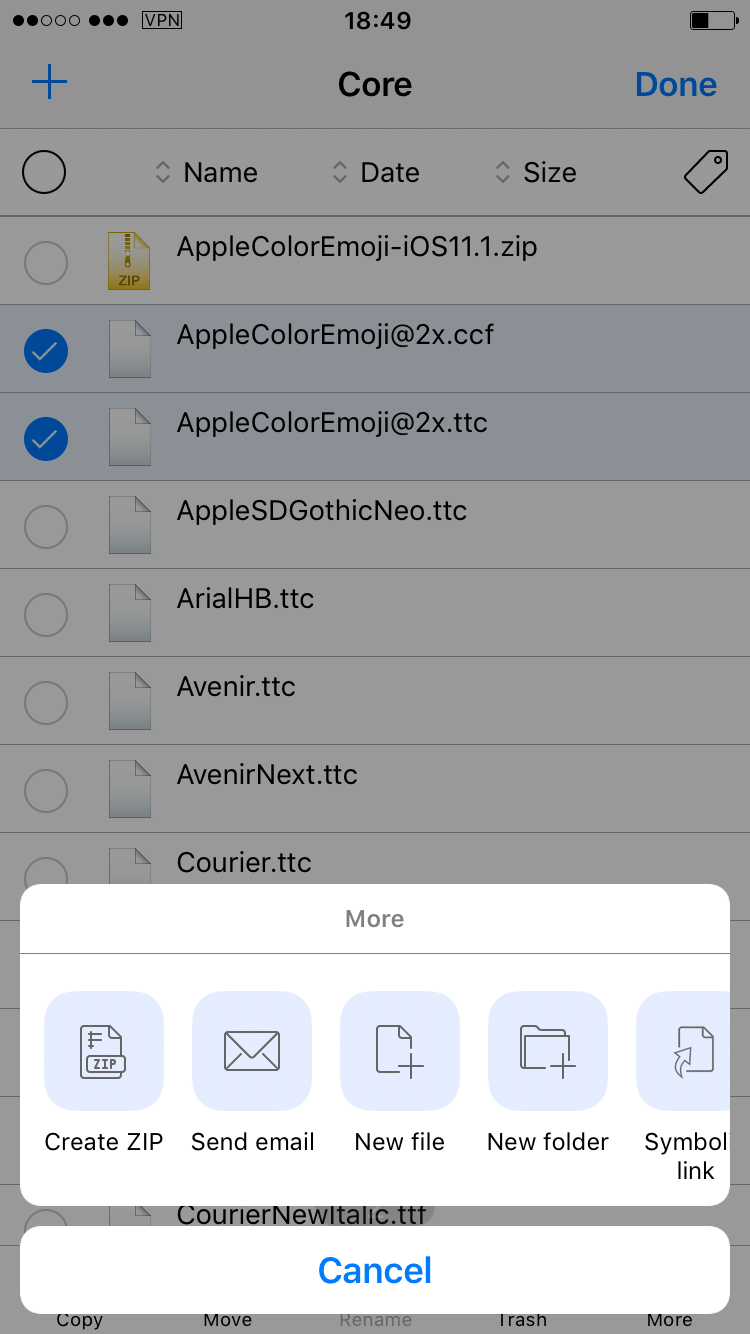
7) Una vez realizada la copia de seguridad, elimine los archivos de fuentes emoji originales, en preparación para ser reemplazados por nuestra versión iOS 11.1.
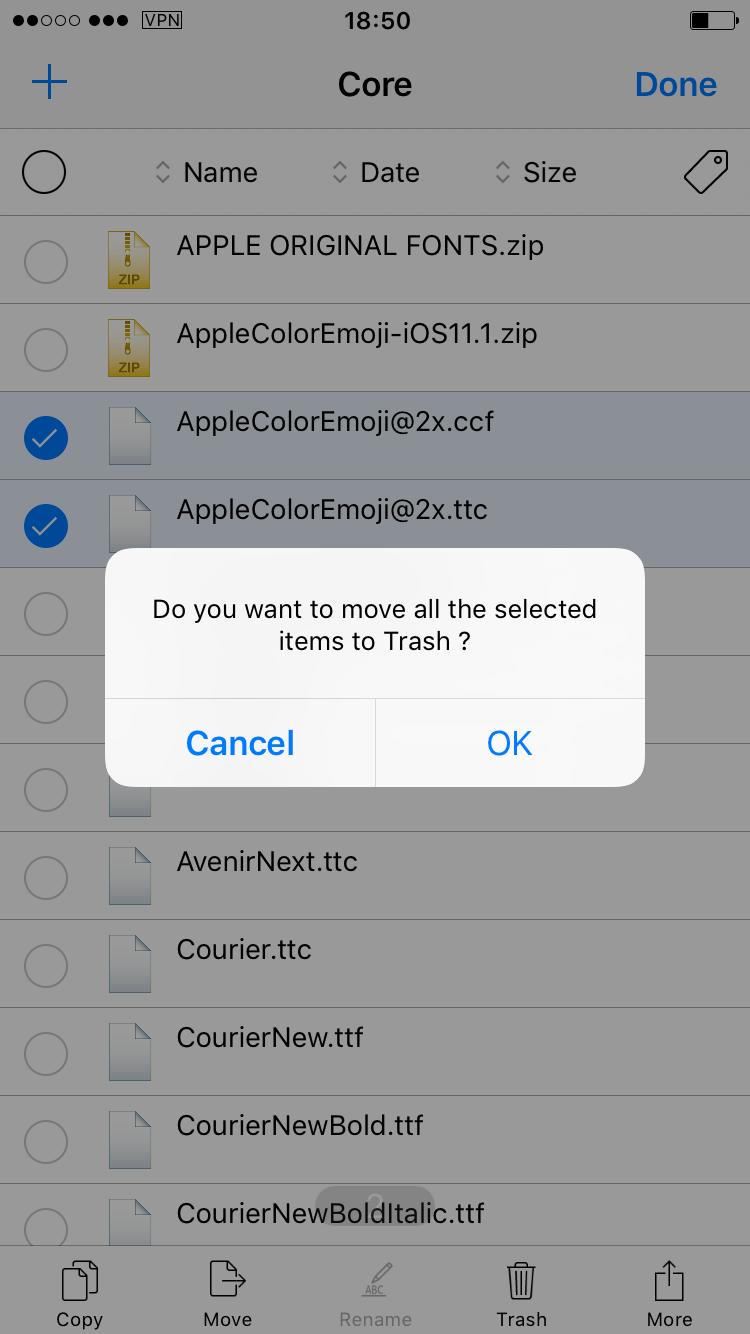
8) A continuación, asegúrese de que el archivo de fuente iOS 11.1 está en la carpeta. Si estaba comprimido para transferirlo, descomprímalo ahora y sáquelo de las carpetas que lo contienen. Cambie el nombre del archivo de fuente a exactamente igual a los archivos originales que usted eliminó , manteniendo su extensión de archivo original. Este nombre varía de un dispositivo a otro. Para mí (iPhone 6 e iPhone 7), tenía que llamarse AppleColorEmoji@2x.ttc, al igual que los originales. Es posible que su dispositivo no tenga «@2x» al final, dependiendo de la resolución de la pantalla. Si no tiene el mismo nombre que el original, no funcionará.
9) Con la(s) fuente(s) original(es) comprimida(s) en una copia de seguridad y el nuevo archivo iOS 11.1 renombrado en su lugar, volver a distribuir el dispositivo.
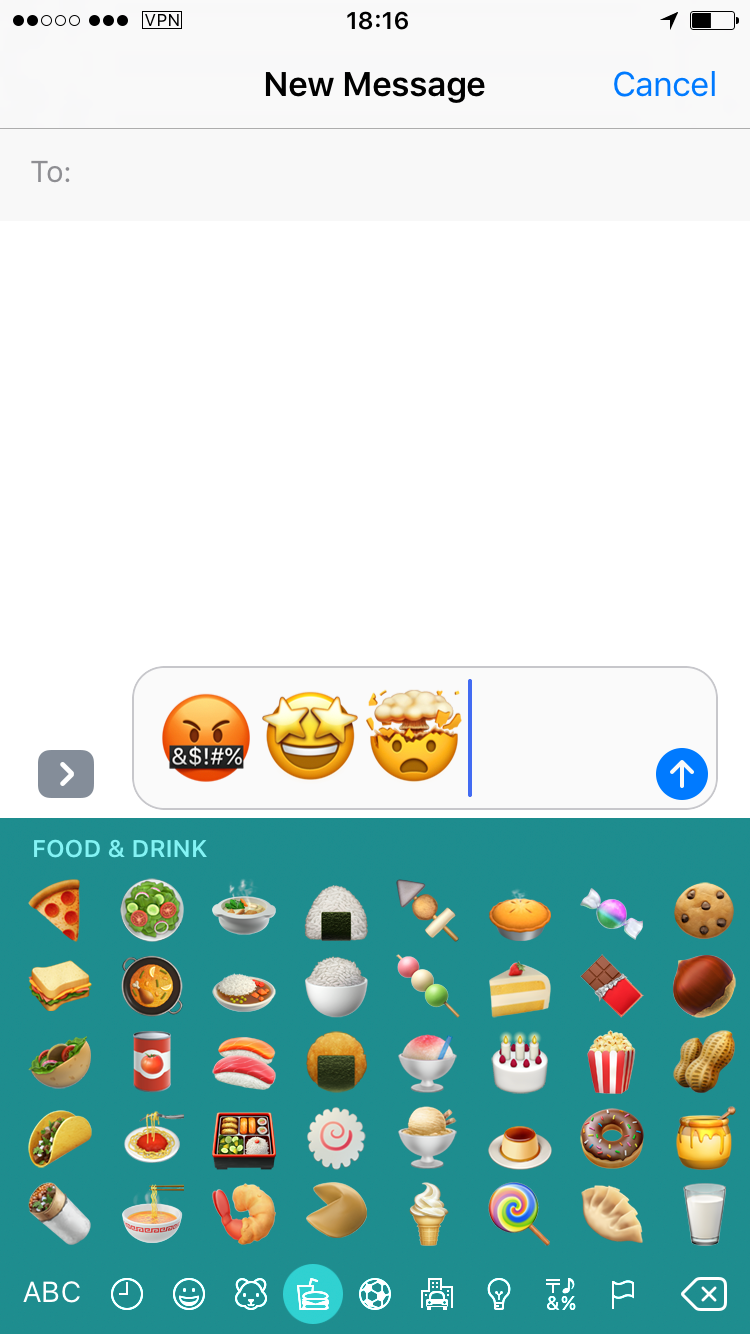
10) Abra una aplicación de mensajería y cambie al teclado emoji. En algunos casos, puede ser necesario un reinicio forzado de la aplicación en cuestión. Busca en el teclado el nuevo emoji, y si están ahí, ¡estás acabado!
Cómo volver al stock
1) Quitar el archivo de fuente iOS 11.1 de /System/Library/Fonts/Core .
2) Descomprima los archivos de fuente originales , que haya copiado anteriormente.
3) Quite el backup.zip una vez que los archivos originales estén descomprimidos y sueltos.
4) Desinstale todos y cada uno de los siguientes paquetes que tenga en Cydia:
- EmojiPort (iOS 10)
- EmojiPort (iOS 9.0-9.3)
- EmojiAtributos
- EmojiLibrería
- EmojiLocalización
- Recursos de Emoji
5) Respring y verifica que tu emoji ha vuelto a la iteración que venía con el firmware instalado.
¡Todo listo! Ahora puedes ver las nuevas adiciones en cualquier aplicación, incluyendo las de terceros, así como enviarlas. No hay necesidad de perder su fuga para comunicar los conceptos de «brócoli» y «pose de loto».
¿Necesita más ayuda? No seas tímido.
